CycleCloud (미리 보기) 사용할 Entra 앱 등록 만들기
Microsoft Entra ID 직원이 외부 리소스에 액세스할 수 있도록 하는 클라우드 기반 ID 및 액세스 관리 서비스입니다. 조직에서 Entra ID를 사용해야 하는 경우 CycleCloud는 사용자 관리, 권한 부여 및 인증을 위해 Entra ID에 네이티브 통합을 제공합니다.
메모
지정된 앱 등록에 대한 권한이 부여된 사용자에게는 해당 앱 등록을 사용하는 모든 CycleCloud 설치에 대해 할당된 액세스 권한 및 역할이 부여됩니다. 여러 CycleCloud 설치 간에 사용자를 분리하려면 별도의 앱을 만듭니다. 각 CycleCloud에 대한 등록입니다.
CycleCloud 앱 등록 만들기
메모
CLI에서 생성한 CycleCloud에 서비스 주체를 사용하는 경우 엔터티 ID에 연결된 엔터프라이즈 애플리케이션이 필요하지 않습니다.
Azure Portal의 탐색 프레임에서 Microsoft Entra ID 아이콘을 클릭하거나 검색 창에 "Microsoft Entra ID"를 입력하고 결과에서 서비스 범주에서 "Microsoft Entra ID"를 선택합니다.
앱 등록 탭으로 이동합니다.
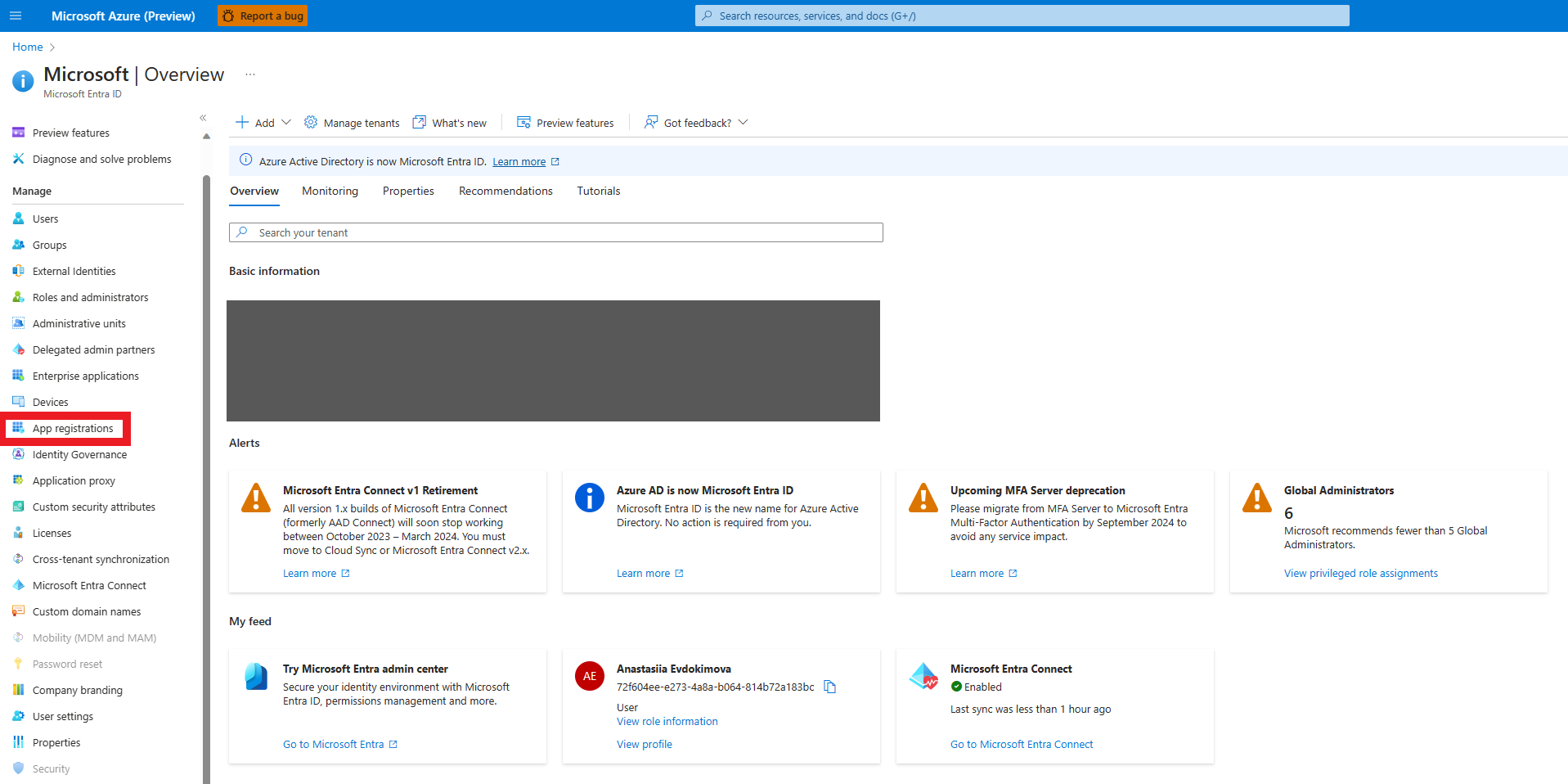
상단 메뉴에서 새 등록 선택하고 애플리케이션을 구성합니다. 앱 등록 만들기 보기
지금 리디렉션 URI를 설정할 필요가 없습니다. 새로 만든 애플리케이션의 개요 페이지에서 애플리케이션(클라이언트) ID 및 디렉터리(테넌트) ID 필드를 적어둡니다. CycleCloud에서 Entra 인증을 구성하려면 나중에 필요합니다.
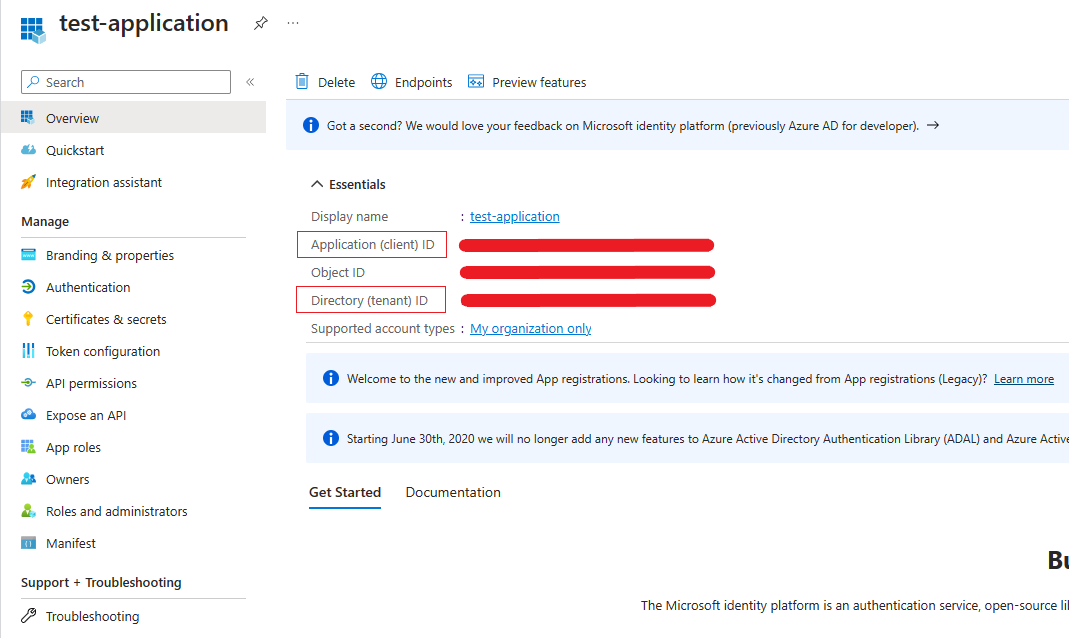 개요
개요앱의 API 노출
페이지에서 범위 추가를 선택합니다. 이는 앱 등록을 액세스 토큰을 생성할 수 있는 API로 노출하는 데 필요합니다. 팝업에서 애플리케이션 ID URI를 기본값으로 둡니다. 이 값은 "api://{ClientID}"와 같습니다. 추가하기 위한 팝업 보기API 범위의 URI API 메뉴 노출 저장 및 계속
클릭하면 새 범위를 구성하라는 메시지가 표시됩니다. 범위 이름으로 "user_access"을 입력하고 원하는 방식으로 다른 모든 필드를 구성하지만 상태 사용으로 설정하는 것을 잊지 마세요. 범위를 저장한 후 범위 테이블에 표시되어야 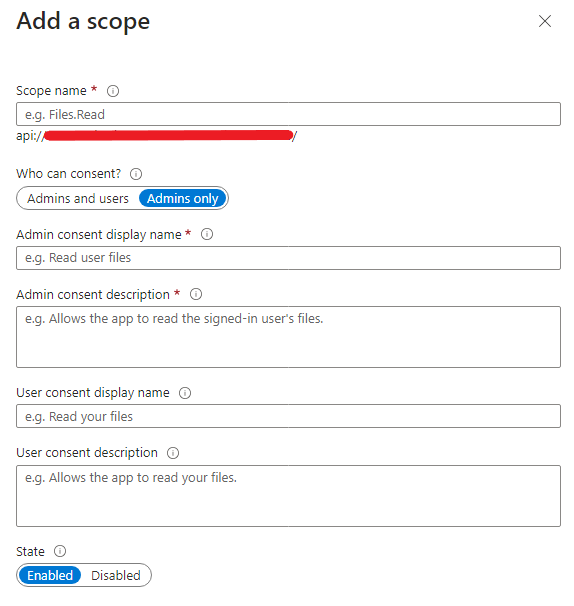
API 사용 권한 페이지로 이동하고 권한추가를 선택합니다. 요청 API 권한 메뉴에서 내 API 이동하여 애플리케이션의 이름을 선택합니다. 여기에서 위임된 권한
선택하고 방금 만든 범위를 선택하고 마지막으로 권한 추가를 클릭합니다. 이제 구성된 사용 권한 테이블에 새 사용 권한이 표시됩니다.API 권한 요청 메뉴 하나 추가하기 위한 측면 메뉴와 함께 API 권한 테이블 보기 인증 페이지에서 플랫폼추가하고 단일 페이지 애플리케이션 선택합니다. Entra ID와 함께 CycleCloud CLI를 사용하려는 경우 공용 클라이언트 흐름 허용 true플랫폼 구성 메뉴 설정해야 합니다. 단일 페이지 애플리케이션 구성 메뉴에서 리디렉션 URI "https://{your_cyclecloud_IP_or_DOMAIN_NAME}/home"으로 구성합니다. 나머지 필드는 비워 둘 수 있습니다.
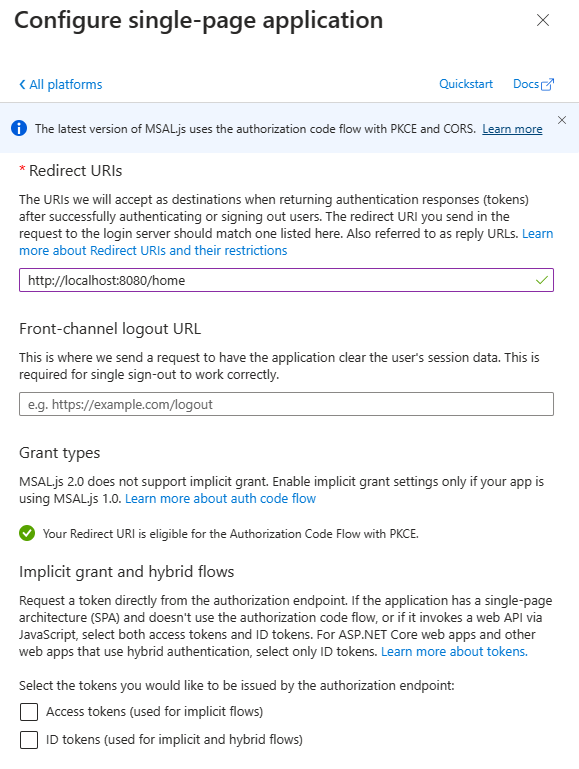
단일 페이지 애플리케이션 구성 메뉴에서 리디렉션 URI "http://localhost"로 구성합니다. 이 URI가 필요합니다. 리디렉션 URI(회신 URL) 제한 사항 및제한 사항을 참조하세요. 또한 "https://{your_cyclecloud_IP_or_DOMAIN_NAME}/home" 및 "https://{your_cyclecloud_IP_or_DOMAIN_NAME}/login"을 허용된 리디렉션 URL로 포함해야 합니다. 나머지 필드는 비워 둘 수 있습니다.
동일한 CycleCloud에 대해 여러 CycleCloud 설치 또는 여러 URI가 이 애플리케이션 등록액세스하도록 허용하려는 경우 동일한 인증 페이지에서 추가 URI를 구성할 수 있습니다. URI 추가 선택하여 필드를 만들고 새 필드에 추가 URI를 입력하고 저장을 클릭합니다. 리디렉션 URI 구성 보기
CycleCloud CLI가 새 애플리케이션 등록에 대해 인증할 수 있도록 하려면 Mobile 및 데스크톱 애플리케이션 플랫폼도 추가해야 합니다. 이렇게 하려면
인증 페이지로 돌아가서 플랫폼 다시추가를 선택합니다. 데스크톱 + 디바이스 구성 팝업에서 을 선택하고, 값이 "Mobile 및 데스크톱 애플리케이션 ;인 사용자 지정 리디렉션 URI 추가합니다.데스크톱 + 디바이스 구성 메뉴
구성
클릭하면 Mobile 및 데스크톱 애플리케이션 구성 창에 대한 URI 추가 수 다음으로, 앱 역할앱 역할 만들기선택하여 CycleCloud에 대한 사용자 역할을 추가해야 합니다. 표시 이름 필드는 원하는 대로 설정할 수 있지만 값 작동하려면 기본 제공 CycleCloud 역할과 일치해야 합니다.
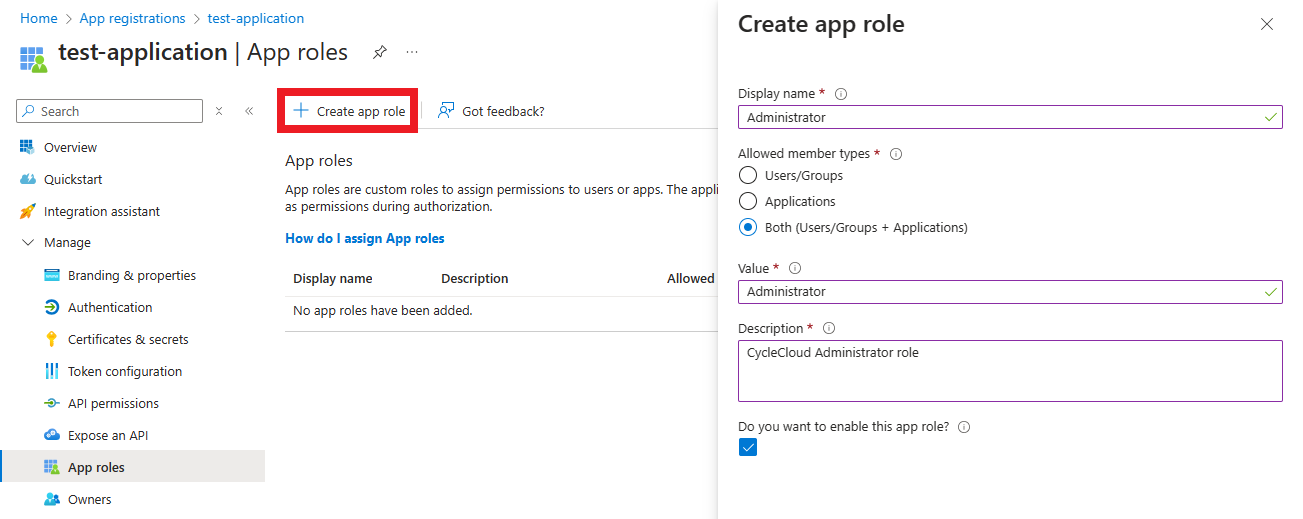
메모
Entra ID는 역할에 공백을 포함할 수 없으며 일부 기본 제공 CycleCloud 역할에는 공백(예: "클러스터 관리자")이 포함되므로 Entra ID에 정의한 역할 이름의 공백을 점(예: "데이터 관리자"가 "Data.Admin")으로 바꾸고 CycleCloud에 정의된 역할의 이름을 점이 아님으로 바꿔야 합니다. Entra ID의 역할 정의는 대/소문자를 구분하지 않습니다.
최소한 CycleCloud 필요한
기본 역할을 추가합니다. 기본적으로 앱 등록은 현재 CycleCloud에서 지원되지 않는 액세스 토큰 v2.0을 발급합니다. 토큰 v1.0의 발급을 구성하려면
매니페스트 선택하고 매니페스트에서 accessTokenAcceptedVersion속성을 찾은 다음 해당 속성 값을 null 변경해야 합니다. 토큰 버전을 변경한 후 저장을 선택합니다.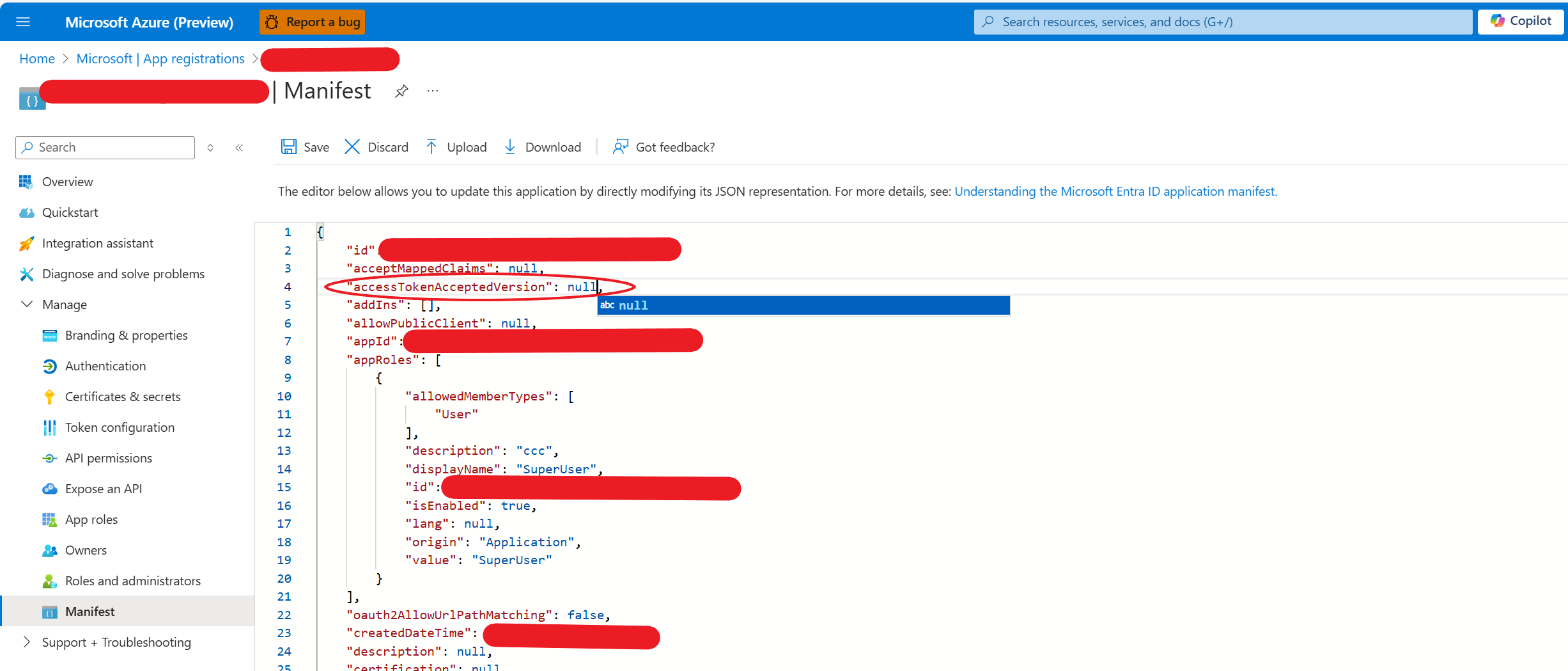
CycleCloud에 대한 사용자 권한 부여
- 필요한 CycleCloud 역할을 만든 후에는 사용자를 추가하고 역할을 할당할 수 있습니다. 이렇게 하려면 앱의 Enterprise 애플리케이션 페이지로 이동합니다. 가장 쉬운 방법은 앱 역할 페이지에 있는 도우미 링크를 통해
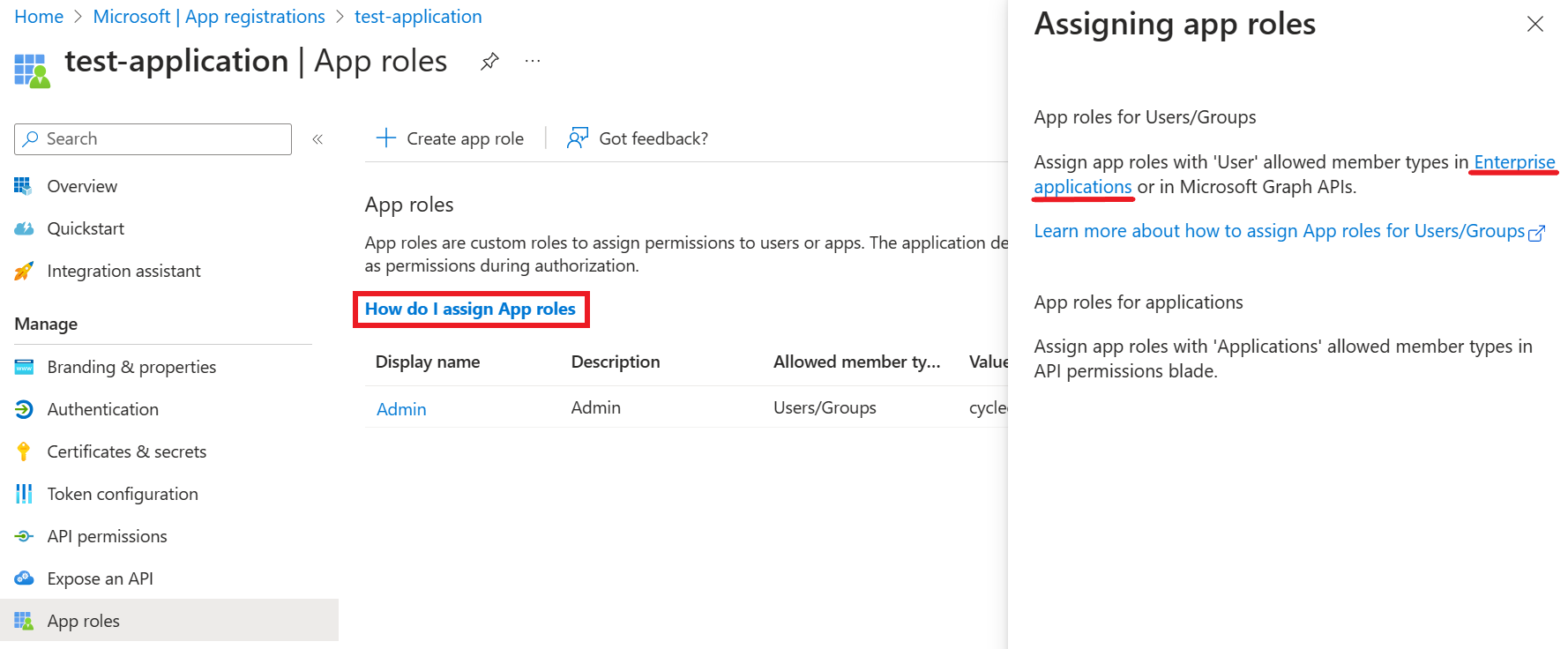 바로 가기를 사용하는 것입니다.
바로 가기를 사용하는 것입니다. - 사용자를 추가하고 역할을 할당하려면 엔터프라이즈 애플리케이션의 사용자 및 그룹 페이지로 이동하고 사용자/그룹 추가
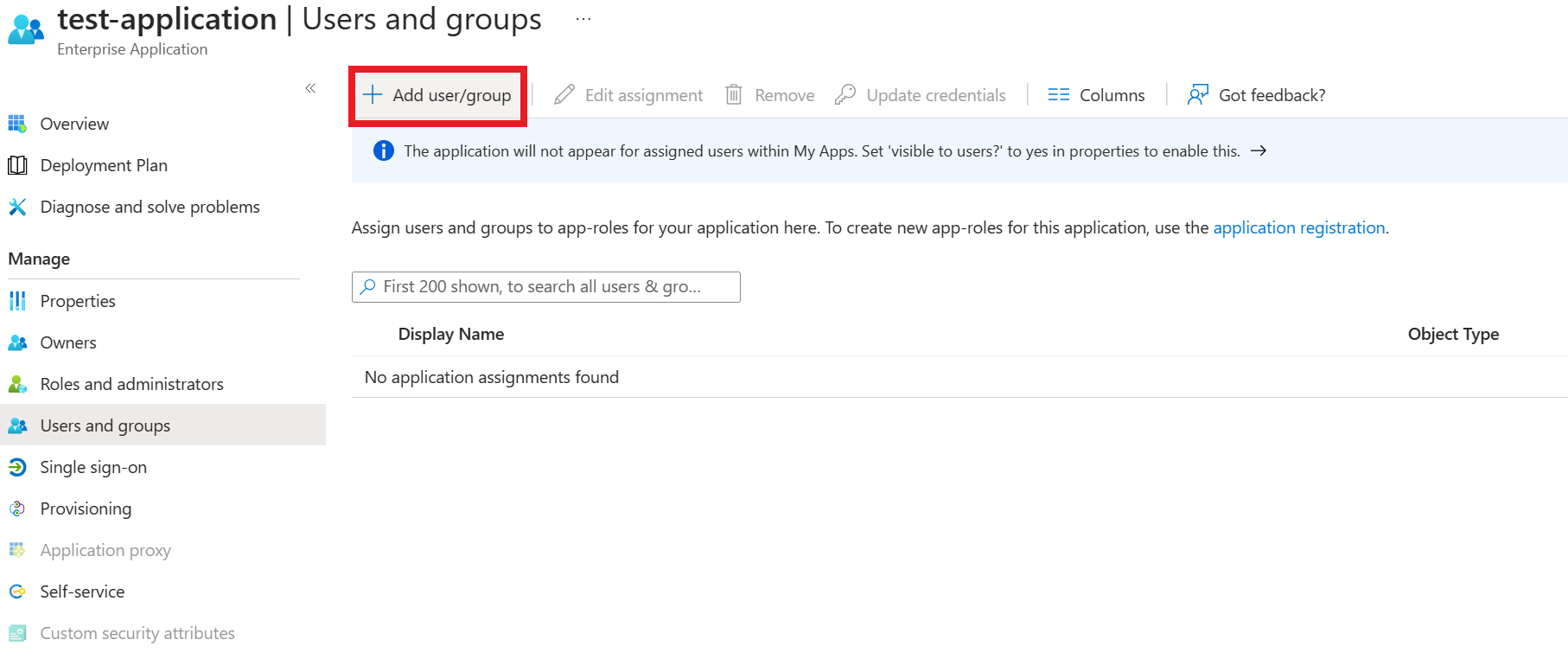
-
할당 추가 페이지에서 하나 이상의 사용자와 할당할 역할을 선택합니다. 검색 창을 사용하여 사용자를 필터링할 수 있습니다(스크린샷에서 하나의 앱 역할만 만들었으므로 자동으로 선택되지만 선택 메뉴는 사용자를 선택하는 방법과 유사합니다). 한 번에 하나의 역할만 할당할 수 있으므로 동일한 사용자에게 여러 역할을 추가하려면 이 프로세스를 여러 번 수행해야 합니다.
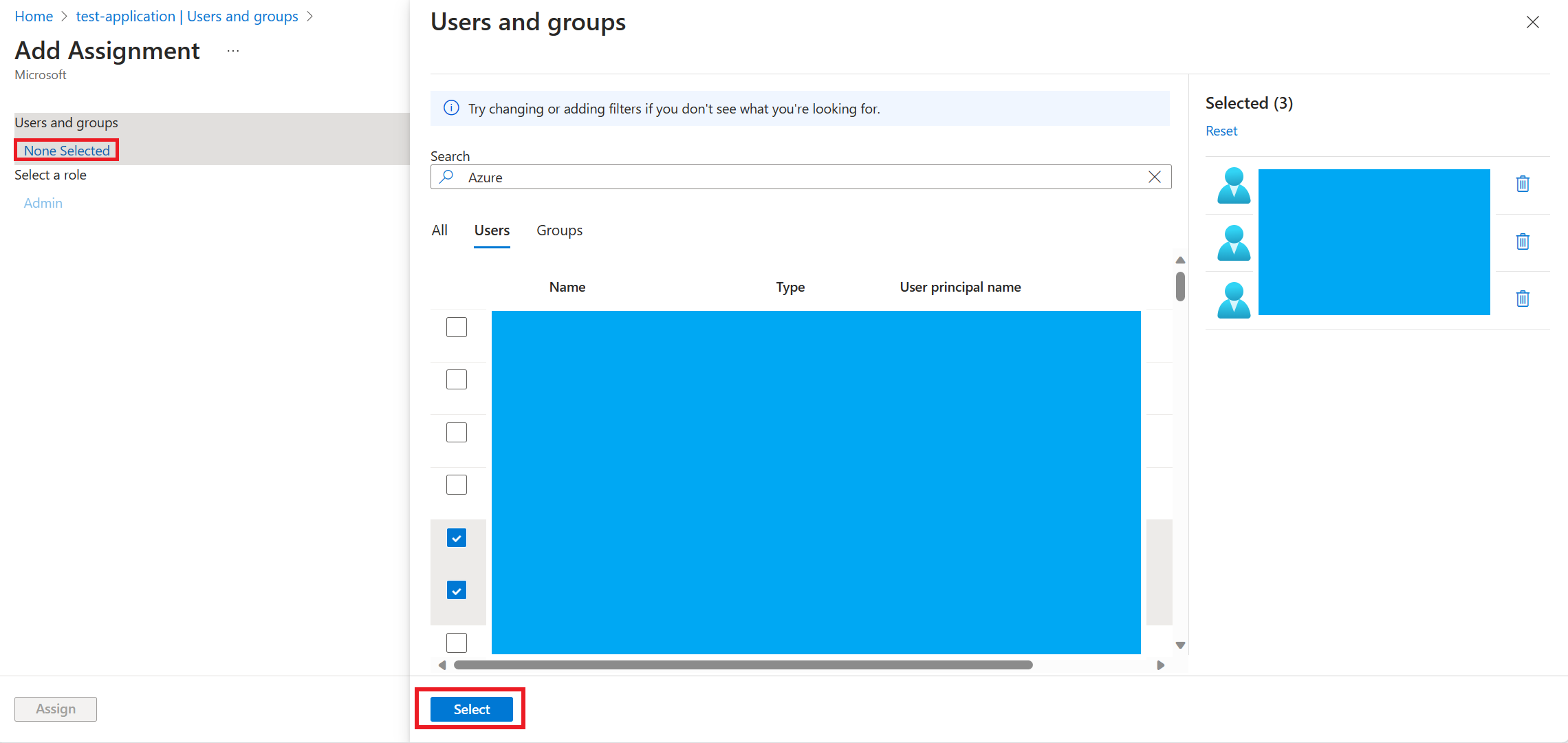
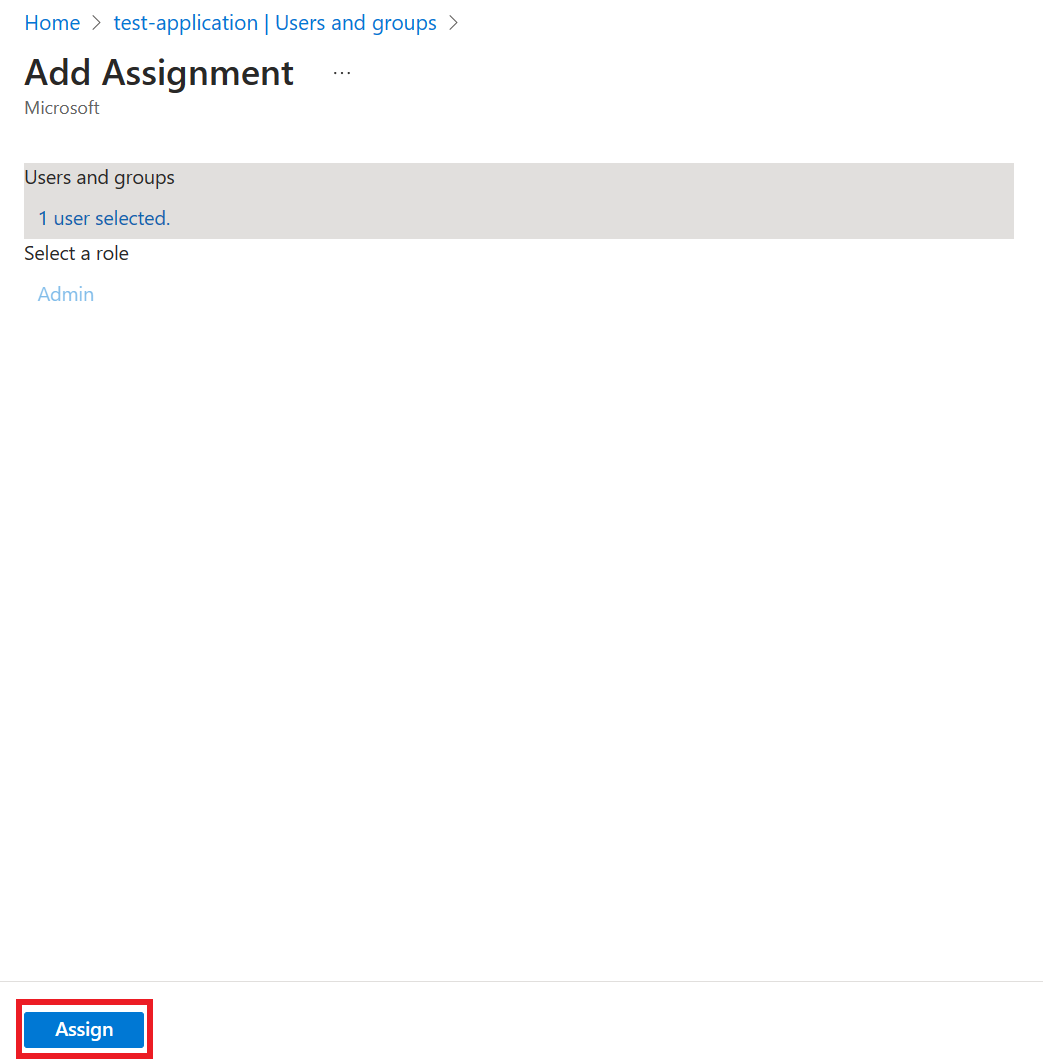 추가
추가 - 역할이 할당된 후 사용자는 사용자 및 그룹 페이지에 표시되어야 합니다. 단일 사용자에게 여러 역할을 할당하면 해당 사용자에 대한 여러 항목(역할당 하나의 항목)이 발생합니다.
역할이 할당된 후 사용자 및 그룹 보기
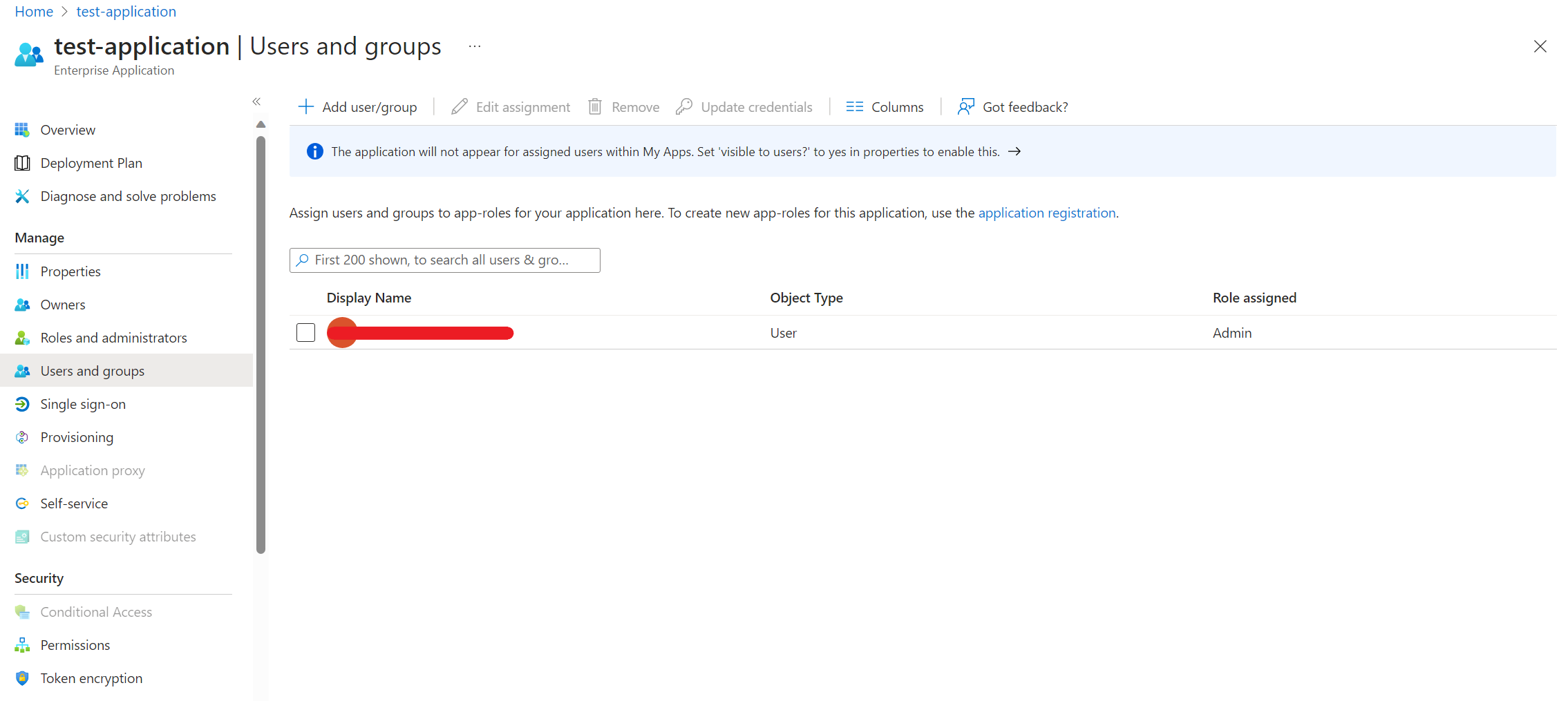
- 권장 사항: 앱에 명시적으로 추가된 사용자에 대해서만 CycleCloud에 대한 액세스를 허용하려면 엔터프라이즈 애플리케이션
속성으로 이동하여 엔터프라이즈 애플리케이션 블레이드에서 예 할당 필수 설정 강조 표시를 할당 필수 설정합니다